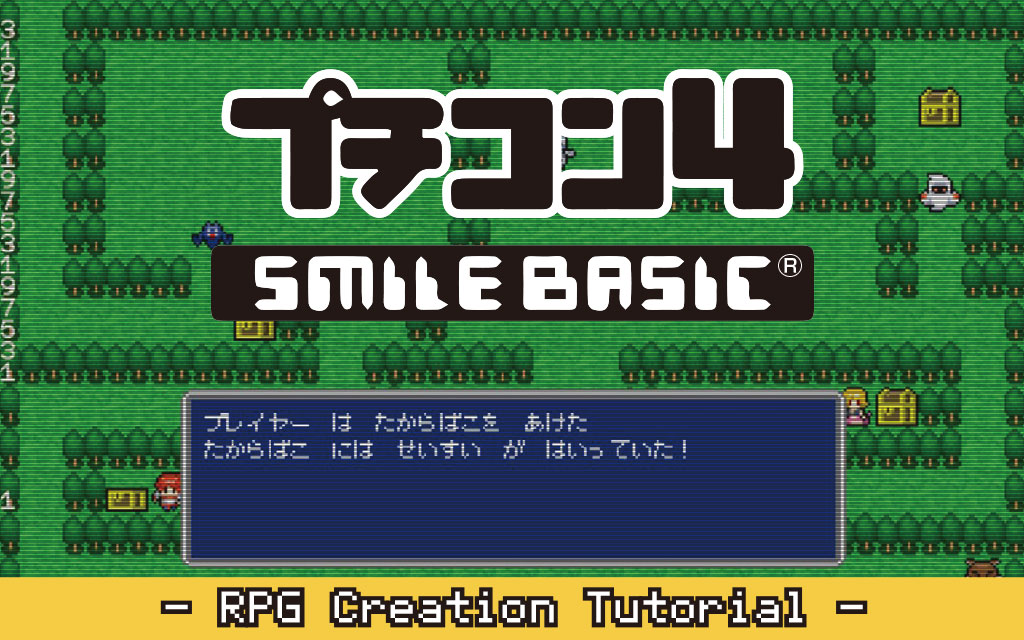【Unity2D】Controllerスクリプトを整えよう
現状、キー入力を受け付けてそれに対して配列に押されているキーが保持される仕組みになっています。基本的にはこの配列を見て処理をするのですが、他のコードを見てみると条件分岐にキー入力を書いてたりしています。これはあまりよろしくないので調整しましょう。
【Unity2D】コードが肥大化してきたらスクリプトを分割しよう
グリッド移動を実装しようと思ったのですが、思いの他スクリプトのコードが肥大化してきて見通しが悪くなってきたためそろそろ処理別にファイルを分けていこうかなと思います。この辺はちょっと設計を考えないと後々大変なことになりそうな予感がしますね。
【Unity2D】Unityでオブジェクトをグリッド移動させる試み
ドット移動だと四角タイプのオブジェクトの場合めり込みが無いときオブジェクトの隙間に入りにくくなるという現象が起こってしまいます。これではユーザーのストレスがマッハなのでグリッド移動にすることに決意しました。
【Unity2D】Physics2D.Boxcastで判定しようとして失敗した話
Linecastで使い方が大体わかったので、1度挫折したBoxCastの方を使ってみたのですがどうやら矩形の中に入っているコライダに判定してしまいます。自分自身とぶつかっているという認識になってしまいダメそうでした。
【Unity2D】引く・押す処理の作り込み
今のままではクオリティが低くゲームとして公開するわけにはいきません。作った仕組みをある程度までクオリティアップしていきましょう。ガッツリと作り込むのはあとでいいので、一旦基本的な品質を確保します。
【Unity2D】防御と回避の実装
残りの基本的なアクションは防御と回避!防御の実装は簡単ですが、回避はちょっとクセがありそうですね。シャベルで掘るアクションも付けたかったのですが、ちょっと後回しにします。まずは普通にARPGとして遊べるようにしたいと思います。
【Unity2D】オブジェクトを押す・引く処理を実装する
あとは引っ張る処理と押す処理が必要になってきますね。掴んで停止するところまでは出来ましたので、あとは向いている方向に対して逆方向を押すか進行方向を押すかの分岐になります。それでは今回は引っ張る処理を実装していきます。
【Unity2D】Linecastを使って掴み処理を実装する
手探り状態でやっていますので、少々遠回りしてしまいましたがやっと掴む処理の実装に入ります。判定はもう取ることができるようになりましたので、後はその判定を元にアニメーションを切り替えて掴み状態にします。
【Unity2D】Linecastを使って前方の判定を取る
今回使う「Physics2d.Linecast」は前回使って実際に判定を取ります。「Debug.DrawLine」と使い方は殆ど同じです。第三引数がレイヤーかカラーかの違いなので、視覚的に判定の表示もしておきたいので併用していきます。
【Unity2D】Deubg.DrawLineを使って覚えよう
「Pyhsics2D.Linecast」なるものを見つけました。名前の通りBoxは矩形で判定を飛ばしてLineは線で判定を飛ばします。しかし〇〇cast系は視覚的には見えないので「Deubg.DrawLine()」で視覚的に見えるようにします。